当遇到电脑系统问题时,很多朋友会自己动手重装系统,有些朋友就在云骑士官网下载了云骑士重装系统软件,但是却不知如何使用。其实大多数系统重装工具的操作方法大同小异,下面就来瞧瞧云骑士重装系统的教程吧。
工具/原料:
系统版本:win7系统
品牌型号:联想电脑
软件版本:云骑士装机大师
方法/步骤:
云骑士重装系统步骤
1、打开云骑士官网下载的云骑士装机软件,软件打开后自动开始配置用户电脑的信息,单击【下一步】。
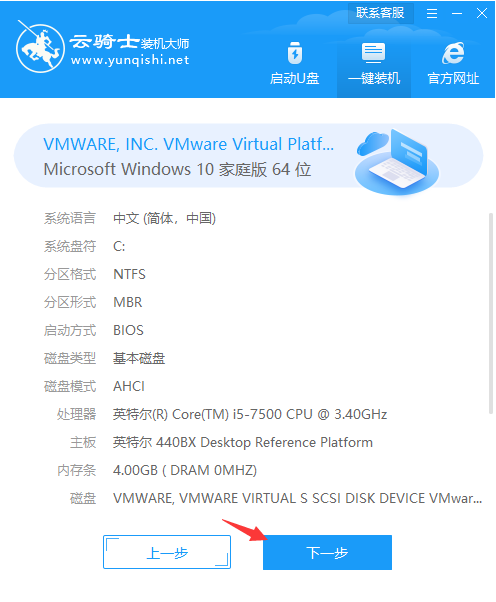
2.然后云骑士装机软件自动推荐适合你电脑的操作系统,以Win10系统为例。选择合适的版本,然后单击【下一步】。
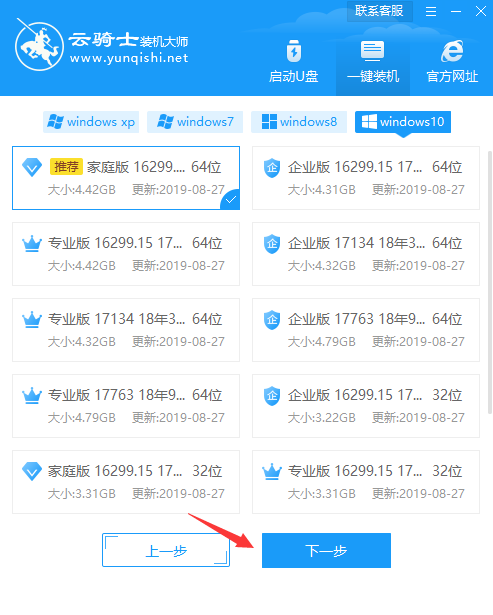
3.推荐适合你电脑的常用软件,勾选合适后单击下一步。
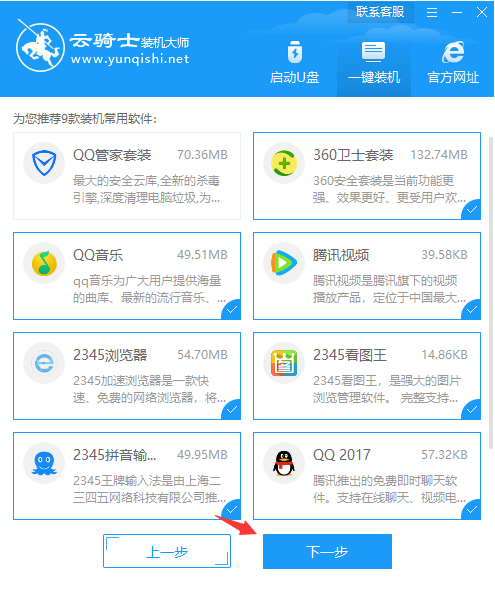
4.备份资料,上面提供了桌面、C盘文档、QQ聊天记录等等选项,根据自己的需求选择后单击【开始安装】。
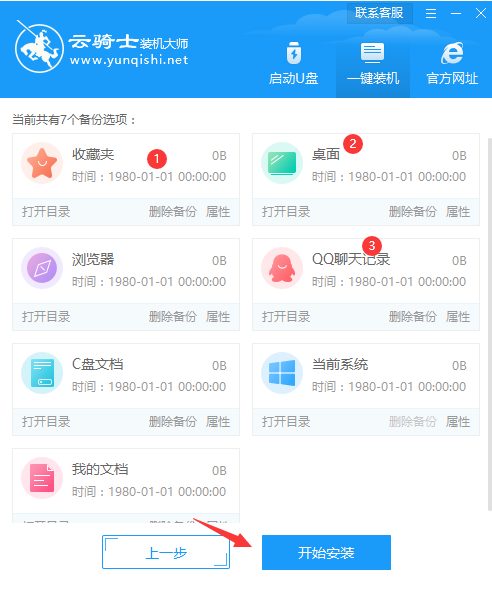
5.开始下载Win10系统以及备份资料等待。

6、最后重启开始安装系统,安装完成自动进入到Win10操作系统界面,到此云骑士一键重装系统操作完成了。
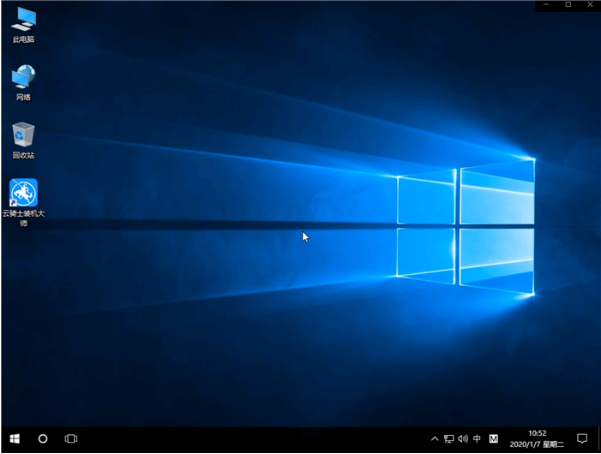
总结:
以上即是对云骑士重装系统教程的详细介绍,希望能对大家有所帮助。